Come poter aggiungere un nuovo appuntamento in Agenda.
Per prenotare un nuovo appuntamento, andate nella sezione Agenda. A questo punto vi basterà cliccare nel giorno e nell`ora desiderata e si aprirà una finestra (come nell`immagine in basso), dove poter inserire tutte le informazioni.
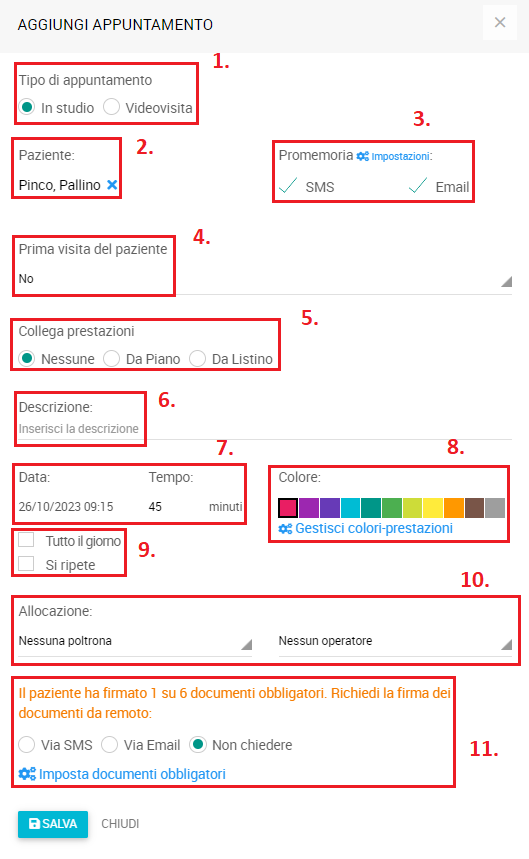
Schermata di aggiunta appuntamento:
- Tipo di appuntamento: Per impostare se l`appuntamento si svolgerà in studio, o tramite Videovisita
- Paziente: Potete cercare il paziente da associare all`appuntamento (o aggiungere un nuovo paziente tramite l`apposito tasto) - In questo caso il paziente è stato già inserito.
- Promemoria: Mostra se, e quali, metodi di promemoria verranno inviati in automatico
- Prima visita del paziente: Per tenere traccia delle prime visite eseguite dai nuovi pazienti
- Collega prestazioni: Si possono collegare all'appuntamento le prestazioni di un piano di cura già esistente, o creare un nuovo piano di cura collegando le prestazioni dal listino
- 💡 Ricorda: se un paziente ha un piano di cura in corso, quando si aggiunge un nuovo appuntamento, la voce "Da piano" è selezionata in automatico. In alternativa rimane selezionato "Nessuna"
- Descrizione: Inserire la descrizione di questo appuntamento
- Date e ora & durata: Sono già precompilate, in base allo slot cliccato in Agenda (potete cliccare su entrambi i campi per modificarli)
- Colore: Potete scegliere il colore di questo appuntamento o averlo in automatico in base alla branca della prima prestazione collegata all'appuntamento (ma sempre modificabile)
- Tutto il giorno/Si ripete: Si può impostare se questo appuntamento prende tutto il giorno o se si ripete con cadenza prefissata.
Clicca qui per maggiori informazioni sugli appuntamenti ricorrenti - Allocazione: Qui si inseriscono la Poltrona e l`Operatore, associati a questo appuntamento. Consigliamo di inserire sempre entrambi i dati
- Documenti da firmare: Vengono mostrati i documenti obbligatori che il paziente non ha ancora firmato, con la possibilità di inviarli in remoto per consultazione e firma digitale.
Scopri la Firma Elettronica di AlfaDocs
💡 Consigliamo di inserire SEMPRE, sia la poltrona che l`operatore. In questo modo, con qualsiasi filtro di visualizzazione selezionato, l`appuntamento risulterà sempre visibile.
Clicca qui per maggiori informazioni sui filtri di visualizzazione dell`Agenda
Come collegare prestazioni all`appuntamento?
Al posto della "Descrizione", è ora possibile collegare direttamente all`appuntamento delle prestazioni di un piano già creato o collegare prestazioni dal listino.
Clicca qui per conoscere questa funzione!
